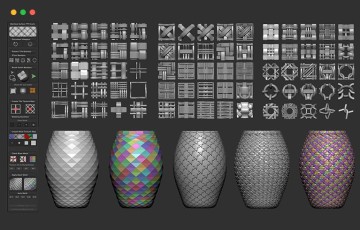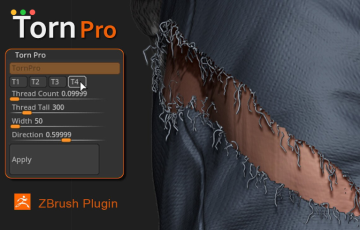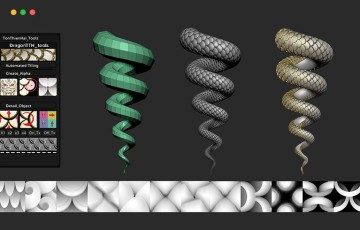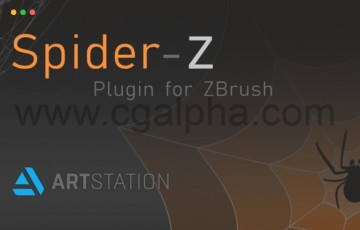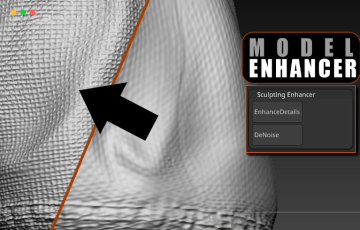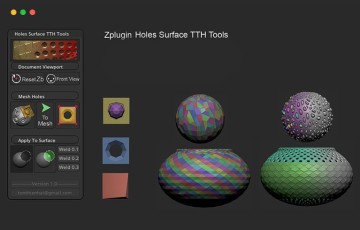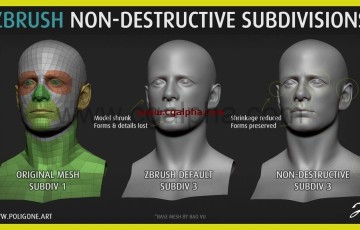Zbrush插件
2024.03.29更新版本 插件版本:4.3 Zbrush版本:2019—204 如何使用: 对您的模型进行动态网格化或使用已经没有细分的 ZRemeshed 模型。你的拓扑应该足够统一。 创建多元组。通过多边形组通过黑色定义多边形边缘流,您可以使用经典的 PolygroupIt 插件或 PGrFromPaint 按钮。 或者使用LiveBoolean来处理 HardSurface 网格物体和 分辨率为 512 的 Dynamesh 物体。 您可以使用ZBrush 中任何喜欢的方法 来创建多边形组。 按 热键子菜单中的S5*重新拓扑热键开始有机表面的重新拓扑。 从热键子菜单中按 H5* 重新拓扑热键开始硬表面重新拓扑。 在模拟或 Marvelous Designer 后,按热键子菜单中的C5* 重新拓扑热键开始布料网格的重新拓扑。 滚动您的撤消历史记录并选择足够干净的 ZRemesher 步骤。按 S1* 或 H1* 可减少多重计数。完毕。 如果您想尽可能减少抛光量,请取消选中TopologySettings子菜单中的 MoreOrLessPolishing 开关(在最新的 ZRetopoIt 版本 3.9、4.0 中可用)并再次使用S1*和H1*重新拓扑热键。 我强烈建议取消选中TopologySettings子菜单中的MoreOrLessPolishing 开关,并使用带有H前缀的热键进行硬表面